8 Soluciones Para (LOL) League Of Legends DirectX Error
Un error con el mensaje "Se ha producido un error desconocido de DirectX y League of Legends no puede iniciarse. Por favor, asegúrate de que tu tarjeta de vídeo está utilizando los últimos controladores de vídeo del fabricante" ha estado molestando a los jugadores de League of Legends (LOL) impidiéndoles pagar el juego.
Como habrás adivinado y como indica el mensaje de error, la causa de este error es DirectX y la tarjeta gráfica. El DirectX es una colección de interfaz de programación de aplicaciones dedicada a gestionar las tareas relacionadas con la programación de vídeo y juegos en la plataforma de Microsoft.
DirectX también es utilizado por otros programas y juegos para tareas de gráficos y visualizaciones. Un error con el DirectX o la tarjeta gráfica puede provocar el error de DirectX de League of Legends.
-
8 soluciones para (LOL) League of Legends DirectX Error
- Solución 1: Desactivar y activar el controlador de la tarjeta gráfica
- Solución 2: Actualizar la tarjeta gráfica
- Solución 3: Retirar el controlador
- Solución 4: Eliminar el archivo Game.cfg para eliminar el error DirectX de League of legends
- Solución 5: Eliminar los subarchivos
- Solución 6: Inicia la "Reparación completa" en el cliente del juego de League of Legends
- Solución 7: Eliminar la clave del registro y reinstalar DirectX
- Solución 8: Reparar la configuración de .Net Framework
- Solución 9: Reinstalar el juego
- Conclusión
8 soluciones para (LOL) League of Legends DirectX Error
El mensaje de error dice "Se ha producido un error de DirectX desconocido y League of Legends no puede iniciarse. Por favor, asegúrate de que tu tarjeta de vídeo utiliza los últimos controladores de vídeo del fabricante".
Sigue las soluciones para arreglar el error. Según se ha informado en varias plataformas, todas las soluciones han funcionado para los usuarios. Pruébalas todas, una a una, hasta que arregles el error y puedas volver a jugar al juego.
Lee También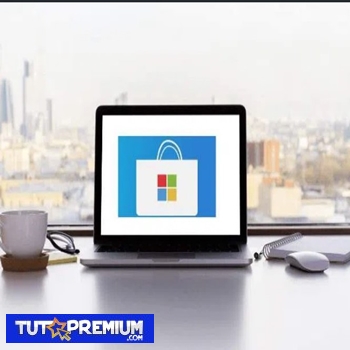 La Tienda Windows No Se Abre / SOLUCIÓN
La Tienda Windows No Se Abre / SOLUCIÓNSolución 1: Desactivar y activar el controlador de la tarjeta gráfica
Este es el método más fácil y vale la pena intentarlo. Ve al Administrador de dispositivos > Haz clic con el botón derecho en el controlador de la pantalla > selecciona Desactivar. Vuelve a hacer clic con el botón derecho y selecciona Habilitar. Intenta jugar a LOL y comprueba si el error sigue apareciendo.
Lee: Cómo Solucionar Los Problemas Con Age Of Empires 2 Windows 10 y Cómo Se Juega
Solución 2: Actualizar la tarjeta gráfica
Actualizar la tarjeta gráfica debería ser tu primera respuesta al error, tal y como se sugiere en el mensaje de error. DirectX y la tarjeta gráfica están estrechamente relacionados, por lo que un error en DirectX podría ser en realidad un error con el controlador de la tarjeta gráfica.
Si no has actualizado el controlador durante mucho tiempo, es posible que quieras actualizar el controlador para solucionar el problema. Sigue los pasos para actualizar la tarjeta gráfica.
Actualizar el controlador
- Haz clic con el botón derecho del ratón en Mi PC o Este PC y selecciona Propiedades > Haz clic en Administrador de dispositivos (también puedes seguir esta ruta Panel de control > Sistema y seguridad > Sistema > Haz clic en Administrador de dispositivos)
- Ve a Adaptador de pantalla > selecciona la tarjeta gráfica y haz clic con el botón derecho del ratón
- Haz clic en Desinstalar dispositivo y sigue las instrucciones en pantalla para actualizar los controladores.
- Selecciona Eliminar el software del controlador para este dispositivo y haz clic en Desinstalar.
- Ve al sitio web del fabricante de la tarjeta gráfica y descarga manualmente el controlador con todas las especificaciones de tu sistema. Una vez descargado, instala el software siguiendo las instrucciones en pantalla.
Para los usuarios de Windows 10, la actualización del controlador de hardware está disponible con el Windows Update, por lo que la mejor manera de actualizar el controlador es dirigirse al centro de actualizaciones y comprobar si hay actualizaciones.
Lee También SOLUCIÓN "Archivo O La Extensión Es Demasiado Largo"
SOLUCIÓN "Archivo O La Extensión Es Demasiado Largo"Si hay una actualización disponible, instálalas. Además, concede al ordenador permiso para descargar e instalar las actualizaciones automáticamente. Esto mantendrá todos los controladores actualizados y el ordenador apto con las últimas versiones de seguridad.
Para buscar actualizaciones en Windows 10, sigue los siguientes pasos:
- Ir a la Configuración de Windows pulsando la tecla Windows + I
- Selecciona Actualizaciones y Seguridad
- Haz clic en Buscar actualizaciones.
- Si hay actualizaciones disponibles, Windows descargará e instalará automáticamente las actualizaciones. Reinicia el ordenador para aplicar las actualizaciones.
- También puedes configurar los permisos para las actualizaciones automáticas seleccionando la opción Avanzada -la última columna.
Solución 3: Retirar el controlador
Algunos usuarios también han informado de que la actualización del controlador de su tarjeta gráfica provocó el problema, por lo que la reversión podría solucionar el problema.
Si has actualizado recientemente el controlador y el error comenzó a aparecer después de la actualización, una reversión podría solucionar el problema. Sigue los pasos para revertir la actualización.
- Siguiendo los mismos pasos que en el caso anterior Equipo > Administrador de dispositivos > Selecciona el adaptador que deseas eliminar > haz clic con el botón derecho del ratón > haz clic en Propiedades.
- Ve a la pestaña Controlador y haz clic en Revertir el controlador.
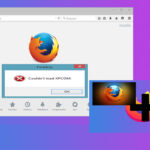 Mozilla Firefox: Error No Se Pudo Cargar XPCOM. Cómo Eliminarlo
Mozilla Firefox: Error No Se Pudo Cargar XPCOM. Cómo Eliminarlo- Si esta opción está en gris para ti, significa que no haz actualizado el controlador en los últimos días y no hay ninguna copia de seguridad del controlador disponible en tu ordenador.
- Si la opción está disponible para ti, haz clic en ella y sigue las instrucciones en pantalla para restaurar la versión anterior del controlador de tu tarjeta gráfica.
Solución 4: Eliminar el archivo Game.cfg para eliminar el error DirectX de League of legends
Algunos jugadores han conseguido eliminar el error DirectX borrando el archivo game.cfg. Es una solución sencilla y sólo lleva unos 30 segundos, así que vale la pena intentarlo. Para eliminar el archivo, abre la ubicación del mismo.
Una forma sencilla de hacerlo es dirigirse al acceso directo del juego en el escritorio > hacer clic con el botón derecho del ratón > hacer clic en Abrir ubicación del archivo > abrir la subcarpeta Config > localizar game.cfg > hacer clic con el botón derecho del ratón > seleccionar Eliminar y confirmar.
Inicia el juego y comprueba si el error DirectX de League of Legends sigue apareciendo.
Solución 5: Eliminar los subarchivos
Este problema también fue solucionado por algunos usuarios borrando algunas subcarpetas y subarchivos del juego y utilizando la herramienta de reparación del juego para ejecutar una reparación y arreglar los archivos. Sigue los pasos para eliminar los subarchivos y realizar una reparación.
- Ir a la ubicación de LOL siguiendo los pasos anteriores y abrir la subcarpeta Config. Selecciona los archivos game.cfg y input > haz clic con el botón derecho del ratón > selecciona Eliminar > confirma.
- Abre la subcarpeta RADS del juego y selecciona las subcarpetas lol_game_client y lol_game_client_en_us > haz clic con el botón derecho del ratón > selecciona Eliminar > confirma.
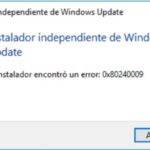 Cómo Actualizar El Instalador Independiente De Windows Update
Cómo Actualizar El Instalador Independiente De Windows UpdateUna vez que hayas eliminado los archivos, el siguiente paso es realizar una reparación.
Sigue los pasos para realizar una reparación.
- Abre el juego y haz clic en el icono (?) situado en la esquina superior derecha.
- Selecciona Reparar entre las cuatro opciones.
Espera a que termine el proceso de reparación.
Solución 6: Inicia la "Reparación completa" en el cliente del juego de League of Legends
El cliente de League of Legends es un gran recurso para arreglar muchos problemas del juego que están relacionados con la corrupción de archivos.
El cliente tiene una función llamada "Iniciar reparación completa" en el menú de ajustes de la página de inicio que es bastante útil para arreglar el error LOL DirectX. Mucha gente ha solucionado su error simplemente iniciando la reparación con esta herramienta. Así es como puedes usar la herramienta.
- Abre League of Legends y haz clic en el icono del engranaje situado en la esquina superior derecha junto al botón de cierre (X).
 Cómo Eliminar Rts.dsrlte.com - Pasos Fáciles De Eliminación
Cómo Eliminar Rts.dsrlte.com - Pasos Fáciles De Eliminación- Navega hasta la opción "Iniciar reparación completa" y haz clic en ella.
Esto inicia el proceso de verificación de los archivos para la corrupción y la posterior reparación. Una vez terminado el proceso de reparación, reinicia el juego y comprueba si el error sigue apareciendo.
Solución 7: Eliminar la clave del registro y reinstalar DirectX
Dado que el error es con el DirectX, es el momento de abordar el tema directamente y tratar de arreglar cualquier problema el programa. Para ello, hay que eliminar cierta clave del registro y reinstalar el DirectX.
Este es uno de los pasos más importantes para solucionar el error de DirectX y un gran número de usuarios han resuelto su problema aplicando esta solución. Por lo tanto, sigue los pasos para eliminar las claves del registro y reinstalar el DirectX.
- Aunque se recomienda hacer una copia de seguridad del registro, puede proceder incluso sin la copia de seguridad ya que no va a pasar nada grave.
- Abre el Editor del Registro escribiendo "regedit" en la Búsqueda de Windows o presiona Windows + R para lanzar Ejecutar, escribe regedit y presiona Enter.
- Navega hasta HKEY_LOCAL_MACHINE\NSoftware\NMicrosoft\NDirectX
- Selecciona la carpeta DirectX y haz clic con el botón derecho.
- Haz clic en Eliminar y selecciona Sí.
- Reinicia el ordenador
Una vez eliminada la clave de registro de DirectX, el siguiente paso es reinstalar DirectX en el ordenador. Este proceso es mucho más sencillo para los usuarios de Windows 10, donde simplemente hay que reiniciar el ordenador y el SO detecta el DirectX que falta y lo instala automáticamente.
Lee También Cómo Eliminar Pokki Start Menú
Cómo Eliminar Pokki Start MenúPara los usuarios de otro sistema operativo o los que quieran hacerlo manualmente si el Windows 10 no actualiza los DirectX automáticamente, pueden seguir los siguientes pasos.
- Visita la página oficial de Microsoft y descarga el instalador web de DirectX End-User Runtime
- Descarga el software y sigue las instrucciones en pantalla para instalar una nueva copia de DirectX.
- Reinicia el ordenador y ejecuta el juego para ver si el error de League of Legends DirectX sigue apareciendo.
Solución 8: Reparar la configuración de .Net Framework
Para los usuarios que están en Windows 7, Vista o XP, reparar el .Net Framework les ha ayudado a volver a jugar el juego. El .Net Framework es un requisito esencial para DirectX. Por lo tanto, arreglar un problema con .Net Framework podría realmente arreglar tu error de DirectX.
Microsoft ofrece una herramienta que puede ayudarte a reparar el .Net Framework, haz clic en el enlace para descargar la herramienta de reparación de Microsoft NET Framework. Una vez descargada, instala el software y sigue las instrucciones para reparar el .Net Framework y eliminar el error de DirectX de League of Legends.
Si no quieres descargar la herramienta de reparación por alguna razón, desinstalar el .Net Framework y volver a instalar una copia nueva realizaría la misma función. Aquí tienes un enlace a la página oficial de Microsoft donde puedes descargar una copia nueva de forma gratuita.
Solución 9: Reinstalar el juego
Si nada ha funcionado hasta ahora, el último recurso es reinstalar el juego. Puede parecer un movimiento desesperado, pero arreglará todos los errores del juego.
Como el progreso del juego es rastreado en línea a través de tu cuenta, no tienes que preocuparte por perder el progreso del juego. Sigue los siguientes pasos para desinstalar y reinstalar el juego.
- Ve al Panel de Control. En Windows 10, puede ser un poco difícil localizar el Panel de Control. En la búsqueda de Windows entra en el Panel de Control y haz clic en él.
- Debajo de Programas selecciona Desinstalar un programa
- Navega hasta League of Legends y haz clic con el botón derecho del ratón
- Selecciona Desinstalar/Cambiar
- Sigue las instrucciones en pantalla para desinstalar el juego.
- Reiniciar el ordenador
Una vez completada la desinstalación, el siguiente paso es reinstalar el juego. Sigue el mismo método que adoptó para descargar el juego en primer lugar e inicia sesión con tu ID preexistente.
Reinicia el juego y comprueba si el error de LOL DirectX sigue apareciendo.
Estas son algunas soluciones para arrancar League of Legends y arreglar el error "An unknown DirectX error league of legends".
Conclusión
En esta guía te hemos mostrado todas las posibles soluciones para League of Legends. Si en dado caso ninguno de estos métodos te funcionan, puedes pensar en reinstalar tu Windows, es algo que no a todos nos agradaría hacer pero es una solución segura.
Todos estos métodos son seguros de usar si se realizan los pasos correctamente, intenta probar el juego después de terminar cada método. Deja tu comentario si tienes otra duda acerca de la solución del DirectX de Lueague of Legends.
Si quieres conocer otros artículos parecidos a 8 Soluciones Para (LOL) League Of Legends DirectX Error puedes visitar la categoría Informática.

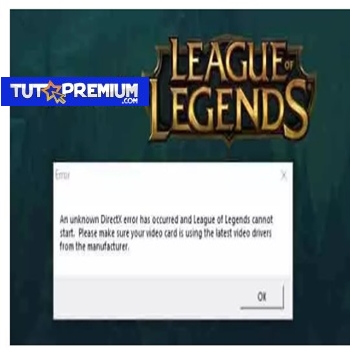
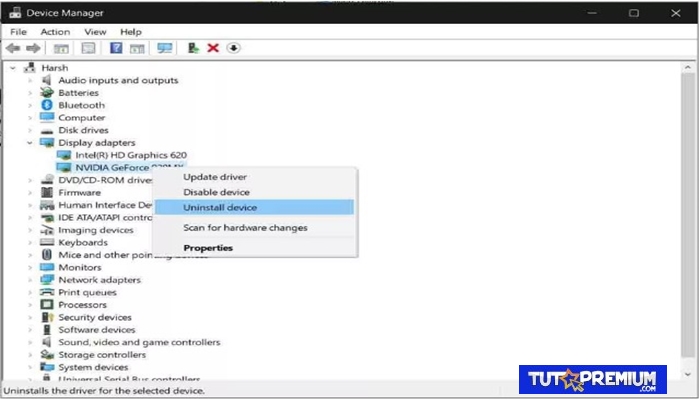
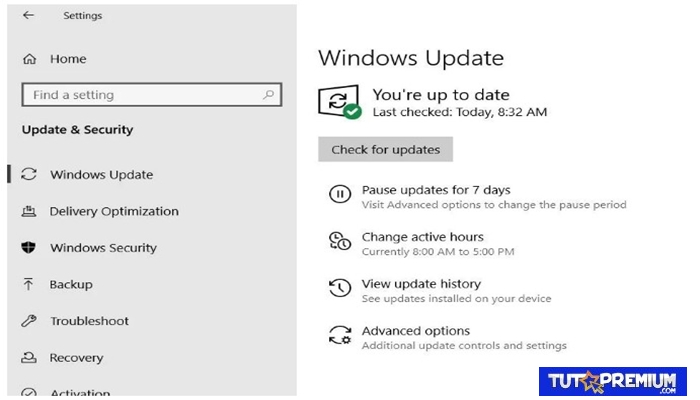
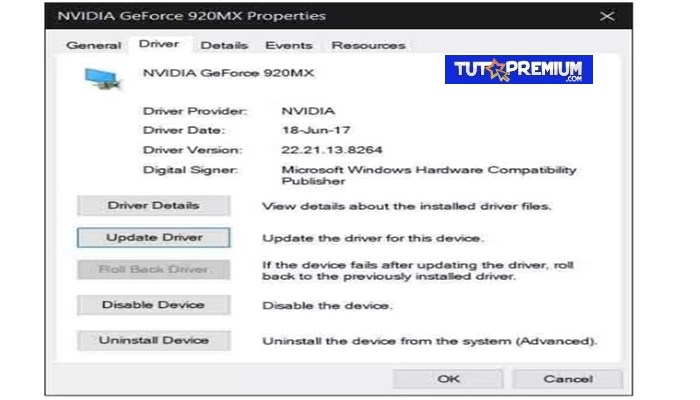
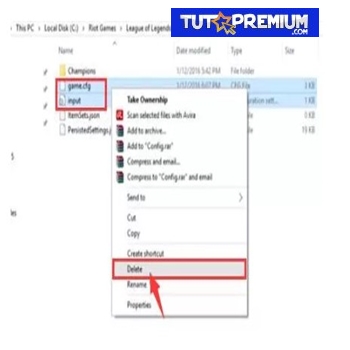
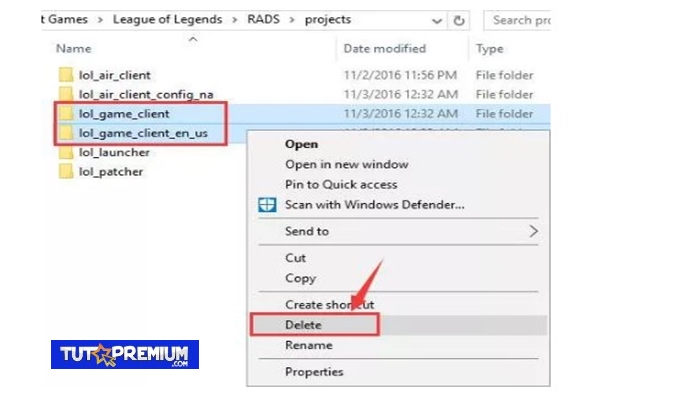
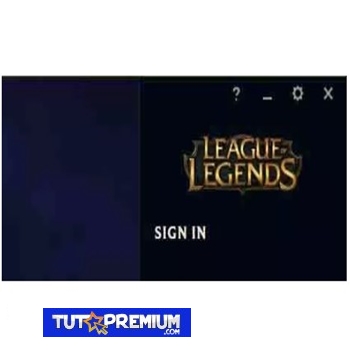
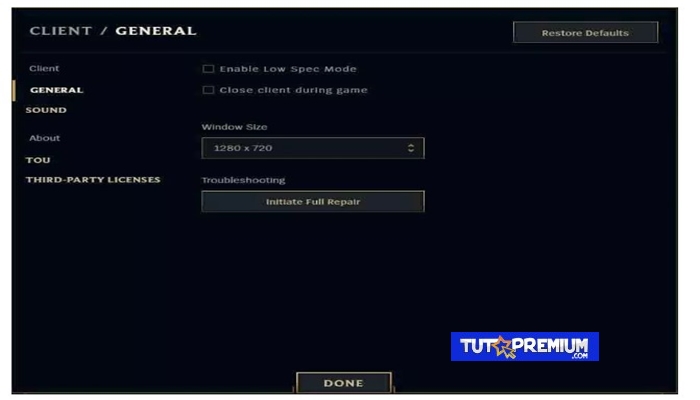
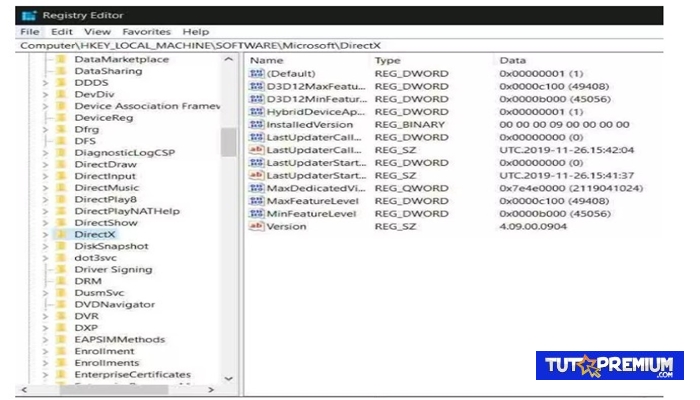

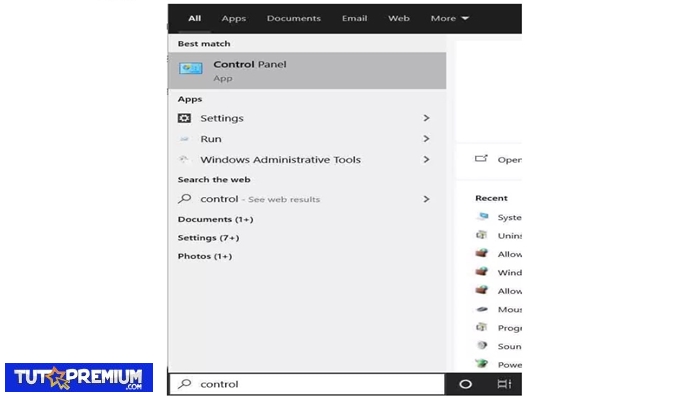
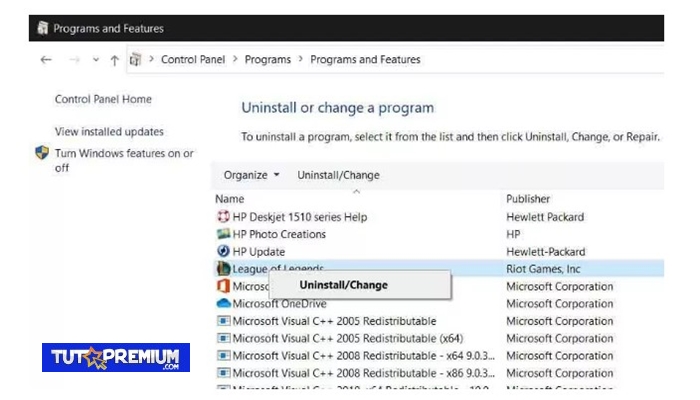
TE PUEDE INTERESAR